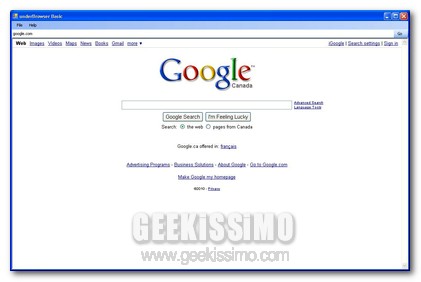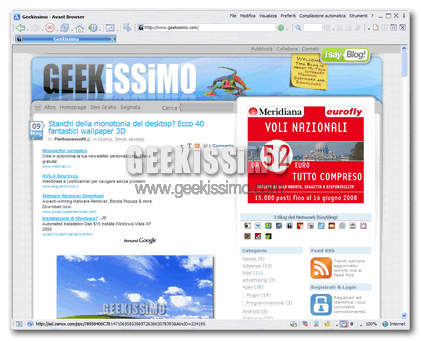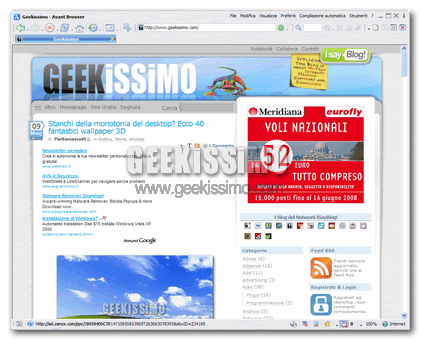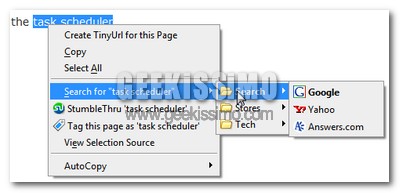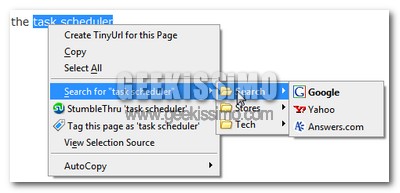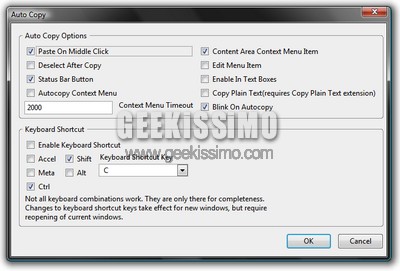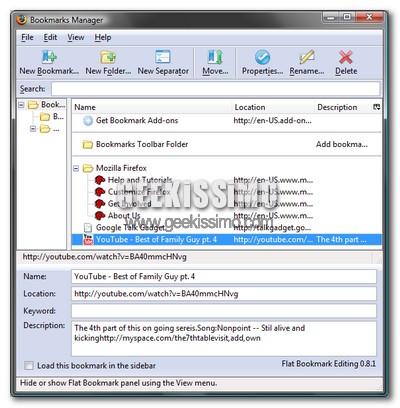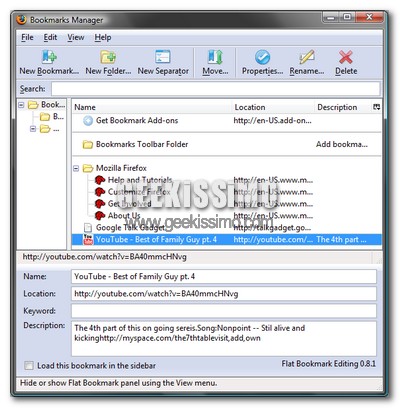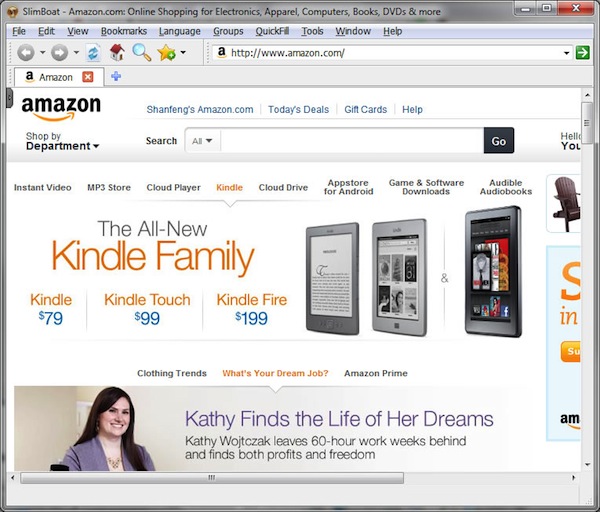
Google Chrome e Mozilla Firefox sono sicuramente i browser web maggiormente diffusi ed utilizzati a livello globale, un risultato questo raggiunto nel corso del tempo sopratutto grazie alla disponibilità di numerose estensioni, alla loro interfaccia utente e ad innumerevoli altre caratteristiche.
Chrome e Firefox a parte esistono però diversi altri browser web che possono essere impiegati in sostituzione a quanto offerto per impostazione predefinita sull’OS in uso come ad esempio SlimBoat, ovvero un’alternativa poco conosciuta ma sicuramente degna di nota.
SlimBoat, infatti, è un browser web gratuito ed utilizzabile su OS Windows, Mac e Linux che risulta estremamente veloce e stabile e che mette a disposizione dei suoi utilizzatori una gran quantità di caratteristiche extra.
Al primo avvio SlimBoat chiederà se si desidera importare i segnalibri da un altro browser web ed a seconda di quelle che sono le proprie esigenze sarà possibile scegliere se eseguire l’operazione in questione oppure no.